特定セルの不要データを一発削除したい
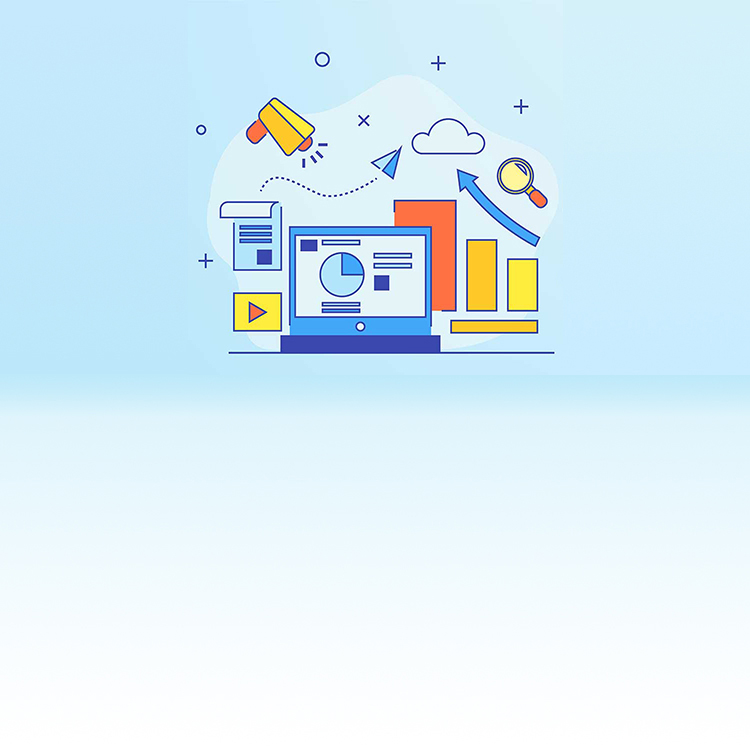
削除する必要のあるセルのみを削除する方法です。
問題
あなたの会社では出張費用精算にエクセルで作った精算書を利用しています。
でも毎回金額や備考欄を一行ずつ消していくのは面倒。なんとか削除キーを1回押すだけで必要なセルをすべて削除できないものでしょうか。
削除が必要なセルには共通して「コメント」がついているのでこれを使えばなんとかなりそうですが・・・。
さあ、チャレンジ!
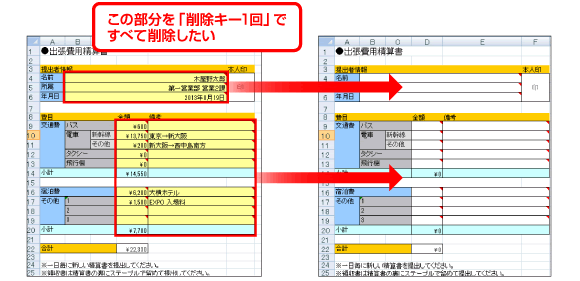
解答
「ある特定のセルを複数選択したいというケース」がよくありますね。
マウスとCtrlキーを駆使すれば選択できますが、うっかり関係ないセルをクリックしてしまい、最初から選択し直しということもあります。
今回の出張費用精算書には削除したいセルに共通して「コメント」がついています(セル右上の赤三角)。
つまり「コメントがついているセル」を一括選択することができればOKというわけです。
そこで使えるのが「検索と選択」の機能です。
ポイント
コメントがあるセルの値を、一括で削除する
[Ctrl]+[Shift]+[O]キーを押すと、コメントのあるセルをすべて選択できます。 データの多いシートでコメントのあるセルを探したり、まとめて削除したりしたいときに活用できます。
-
リボンの「ホーム」タブから、「検索と選択」、「コメント」の順で選択します。
①検索と選択
②コメント
-
※
Excel2003以前はメニューバーの[書式]→[条件付き書式]を選択します。
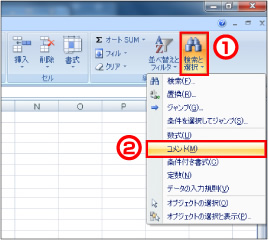
-
※
-
「delete」キーを押してセルの内容を削除しましょう。
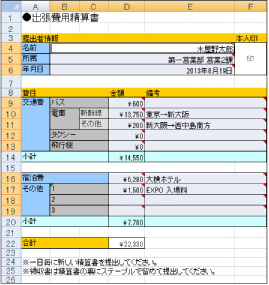
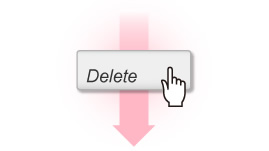
-
これで見事に削除キー1回の操作で必要なセルのデータが削除できました。
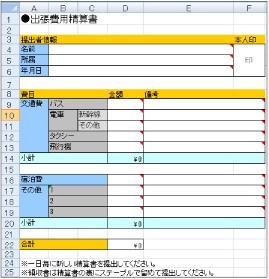
旧バージョンのExcelで「コメントがついているセル」を選択するには
上記はExcel 2007環境です。旧バージョンのExcelをご使用の方は以下の手順で試してみてください。
-
「F5」キーを押し、ジャンプウインドウを表示します。(リボンの「ホーム」タブから「検索」と「選択」→「ジャンプ」で選択することでも表示できます。)
-
次に「セル選択」をクリックします。
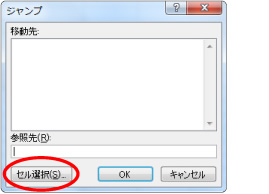
-
選択オプションウインドウが表示されます。このウインドウのなかで選択したいセルの条件を設定できます。
今回の問題では「コメント」を選択します。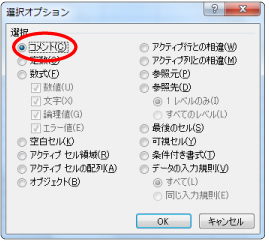
まとめ
ジャンプ機能のセル選択オプションを使えば、コメントの他にも「入力済みセルの選択」「空白セルの選択」など、さまざまなセル選択を短い手順で行うことができます。
共通で作業するセルを一度に選択したい場合は便利な機能です。
後々の使い勝手を考えて、エクセルのシート作成時から必要なセルにはコメントを入れておくと良いかもしれませんね。

情報はお役に立ちましたか?
キヤノンS&Sではこのような、Excelやパソコンの豆知識をまとめた資料を配布しています。
自己学習や新人研修にぜひご利用ください!
関連情報
-
 知ってトクする!なるほどオフィスのヒント集
知ってトクする!なるほどオフィスのヒント集思わず「なるほど」と唸るヒントがここに!ITをはじめ、快適なオフィスやインフラ環境構築のヒントをキヤノンシステムアンドサポートの持つノウハウと共にご提供します。
-
 チャレンジ!Excel
チャレンジ!Excel「入力が楽になるショートカットキー特集」「経年月日の表示方法」など、Excelの便利な使い方をご紹介します。
-
 パソコンなんでもQ&A
パソコンなんでもQ&AWindowsの操作からOfficeを活用するコツまで、幅広い情報をご紹介しています。
-
 複合機の便利な使い方
複合機の便利な使い方「白抜きでコピーする方法」「スキャンのお悩み解決」など、複合機の便利な使い方をわかりやすく解説します。
-
 コラム:会社の処方箋
コラム:会社の処方箋制度改正やセキュリティ・生産性向上など企業のDX推進に役立つビジネストレンド情報をわかりやすくお届けします。

